Ci sono immagini su Twitter, ora X, che ti fanno chiedere da dove provenga e se sia reale. Se c'è un prodotto nella foto, vorrai sapere di cosa si tratta e dove puoi trovarlo. La maggior parte delle volte, quando gli utenti includono immagini nei loro post, non è possibile ottenere queste informazioni. Un'opzione è quella di esaminare le risposte, ma è necessario effettuare un controllo incrociato di ciò che le persone dicono per verificarne l'accuratezza. Fortunatamente, non è necessario ricorrere a tecniche inaffidabili se si sa come eseguire una ricerca inversa di immagini su Twitter.
Ed è per questo che sei qui: per imparare vari metodi per cercare foto su X. Questo articolo fa luce su queste tecniche e spiega perché dovresti usarle.
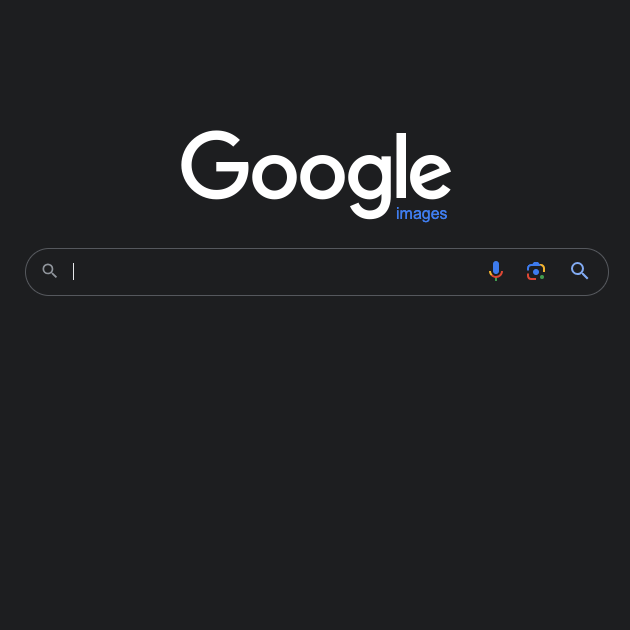
Indice dei contenuti
Che cos'è la ricerca inversa di immagini?
Se è la prima volta che ne senti parlare, vorrai sapere cos'è la ricerca inversa di immagini. È una tecnica in cui si cercano foto online, ma invece di utilizzare parole chiave, si utilizzano immagini. Per capire la differenza, pensa a come usi Google per trovare cose su Internet. Usi parole o frasi specifiche per ottenere risultati che corrispondano a ciò che stai cercando. Condividi la foto con il motore di ricerca in una ricerca inversa di foto. Considera l'immagine come una parola chiave e quindi trova risultati che corrispondono esattamente o hanno un aspetto simile.
Con questa tecnica, non devi pensare a quale termine di ricerca dovresti usare. Questo si traduce in un miglioramento dell'accuratezza dei risultati.

Perché dovresti fare una ricerca inversa di immagini su Twitter?
Quali sono i vantaggi dell'utilizzo della ricerca inversa di foto su Twitter? Certo, mostra foto simili, ma in che modo ti aiuta in qualche modo? Di seguito sono riportati cinque motivi che evidenziano il motivo per cui dovresti usare questa tecnica su X.
1. Scopri le origini dietro l'immagine
Vuoi caricare un'immagine con il tuo tweet dal tuo smartphone. Ma non riesci a ricordare come è finito sul tuo dispositivo. L'hai scaricato da qualche parte o te l'ha inviato qualcuno? Bene, con una ricerca inversa di immagini su Twitter, puoi conoscere le origini dell'immagine.
Potresti non ottenere la tua risposta nella prima ricerca, ma fungerà da solido punto di partenza. Più si va in profondità nella tana del coniglio, più ci si avvicina e alla fine si raggiunge la fonte.
Perché è importante? Bene, può impedirti di condividere accidentalmente il lavoro di un altro fotografo o artista senza accreditarlo.
2. Verifica se il profilo è falso
I malintenzionati utilizzano profili falsi su X per fuorviare utenti ignari a scopo di lucro o personale. Impersonano personaggi popolari o usano foto di persone reali che possono trovare online per far sembrare autentici i loro account.
È possibile verificare se questo è il caso di una ricerca inversa di immagini X. Supponiamo che tu trovi diverse immagini che corrispondono alla foto di un utente di Twitter. La persona usa un nome diverso quando la ricerca inversa di immagini su Twitter indica il contrario? Questo può essere un campanello d'allarme, il che significa che l'account è falso. Se l'utente ti invia anche link sospetti, è sicuro dire che il profilo appartiene a un malintenzionato.
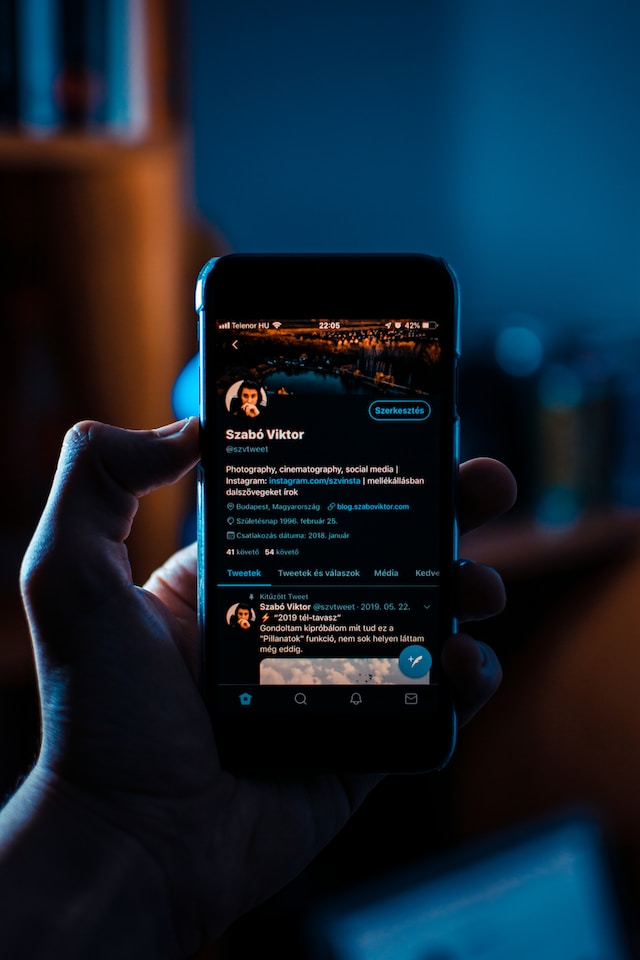
3. Ricerca di luoghi, prodotti e oggetti
Un utente pubblica una foto di viaggio su Twitter senza specificare la posizione o fornire altri dettagli. Con la ricerca inversa di immagini, non è necessario che la persona ti fornisca alcuna informazione. Il motore di ricerca mostrerà foto simili e la loro posizione nei risultati di ricerca.
Allo stesso modo, questo è un modo pratico per saperne di più sui prodotti in una foto. Ad esempio, il soggetto nell'immagine indossa gioielli, che vedi per la prima volta. Sei curioso e vuoi saperne di più. Con una ricerca inversa di foto, otterrai risultati che mostrano quali negozi vendono gli stessi gioielli. Funziona con quasi tutti i prodotti o oggetti che puoi immaginare. In altre parole, è come Shazam per le immagini.
4. Verificare la presenza di un uso non autorizzato
Se crei contenuti, vuoi assicurarti che le persone non plaghino il tuo lavoro. Supponiamo che tu sia un fotografo e che tu aggiunga filigrane per evitare che ciò accada. Le persone possono comunque ritagliare la filigrana o trovare modi per rimuoverla dalle loro foto.
Quando inverti la ricerca di immagini nelle tue immagini, puoi vedere chi utilizza i tuoi contenuti senza autorizzazione. Puoi chiedere loro di rimuoverlo o darti credito.

Qual è la migliore ricerca inversa di immagini per Twitter?
Ti consigliamo di sapere qual è la migliore ricerca inversa di immagini per Twitter, poiché sono disponibili diversi strumenti. Ognuno di essi afferma di fare miracoli e di fornire risultati accurati. Quindi, quale scegliere? Di seguito è riportato un elenco dei migliori strumenti di ricerca inversa di X per le foto.
1. Usa Cerca in questa immagine per trovare foto senza lasciare Twitter
Sebbene X non abbia uno strumento specifico, questo non significa che devi cercare qualcosa al di fuori della piattaforma. Search This Image è un bot su Twitter per la ricerca inversa di immagini. Utilizza Google per cercare la foto e ti mostra diversi risultati. Ecco come utilizzare questo bot per invertire la ricerca di immagini su X:
- Utilizzando il motore di ricerca di Twitter, cerca il seguente account: @SearchThisImage. Apri la pagina del profilo del bot e seguila.
- Apri qualsiasi post (in precedenza tweet) che contiene un'immagine. Nella casella Rispondi , menziona il bot di Twitter con il suo nome utente e pubblicalo come commento.
- Attendi che il bot risponda al tuo commento. Riceverai una notifica quando ciò accade.
- Apri il link nella risposta del bot per vedere i risultati della ricerca di immagini. Il link ti reindirizza al sito Web ufficiale del bot.
Uno svantaggio dell'utilizzo di questo bot è che deve attenersi al limite di tariffa mensile. Se supera questa soglia, il bot non risponderà quando lo menzioni in un commento.
2. Il pesce gatto sociale viene fornito con uno strumento di ricerca inversa delle immagini
Social Catfish soddisferà tutte le tue esigenze se desideri un potente strumento di ricerca inversa di foto. È relativamente semplice da usare e ti darà rapidamente risultati accurati. Questo strumento non si basa solo su Google Immagini per cercare le foto. Invece, dipende dalla sua tecnologia proprietaria e dai metadati della foto, che contengono ampie informazioni sull'immagine. È possibile utilizzare questo strumento di ricerca di immagini seguendo le istruzioni riportate di seguito:
- Vai al sito web di Social Catfish, cioè www.socialcatfish.com.
- Il campo di ricerca viene visualizzato non appena si apre la pagina. Fare clic sulla scheda Immagine per aprire lo strumento di ricerca delle foto.
- Ci sono due modi per cercare immagini su questo sito web:
- Incolla il link al tweet contenente l'immagine.
- Scarica l'immagine e caricala sulla piattaforma.
- Se si fornisce un collegamento, è necessario fare clic sul pulsante Cerca .
- Quando carichi la foto, cercherà automaticamente l'immagine.
Lo strumento impiegherà un po' di tempo per generare il rapporto sulla ricerca di foto. Ti dirà il numero di corrispondenze una volta completato il processo di ricerca inversa. Tuttavia, è necessario essere un abbonato per accedere al report.
Il vantaggio di pagare per questo servizio è che rimuove tutti i limiti di ricerca. Inoltre, tiene traccia della cronologia delle ricerche, assicurandoti di poter sempre tornare per dare una seconda occhiata.
3. Esamina miliardi di immagini con TinEye
Se non vuoi usare Social Catfish, in quanto è un servizio in abbonamento, dovresti provare TinEye. Se non lo usi commercialmente, è un altro strumento di ricerca di immagini gratuito. Altrimenti, dovrai optare per l'API di TinEye.
Per questo motivo, questo strumento è perfetto per trovare immagini su X. Usa questa guida per imparare a cercare inversamente le foto che incontri su X:
- Individua il post X che contiene l'immagine che desideri cercare su un browser desktop.
- Fare clic con il pulsante destro del mouse sull'immagine e verrà visualizzato un elenco a discesa. Seleziona Apri immagine in una nuova scheda.
- Copia l'URL dell'immagine dalla barra degli indirizzi del browser.
- Vai su www.tineye.com e incolla l'URL nel campo di ricerca.
- Fare clic sul pulsante di ricerca, che è una lente di ingrandimento, per cercare l'immagine.
Esaminerà il suo database e ti fornirà un elenco di tutti i siti Web che contengono la foto.
4. Prova l'ampio database di Google Immagini
Se vuoi un motore di ricerca di immagini inverso che conosci, non cercare oltre Google Immagini. Date le sue vaste risorse, c'è un'alta probabilità che troverai quello che stai cercando. Questo sito utilizza Google Lens, una tecnologia che utilizza per il riconoscimento delle immagini. Ecco una descrizione dettagliata di come utilizzare questa funzione sul tuo dispositivo per cercare immagini su X:
Browser desktop: metodo 1
- Apri questo link di ricerca di immagini di Google su un browser.
- Nella barra di ricerca, troverai un pulsante multicolore della fotocamera. Questa è l'icona di Google Lens. Fare clic su di esso per aprire Google Lens sul browser desktop.
- In una nuova scheda, vai al post contenente l'immagine. Fai clic con il pulsante destro del mouse e apri la foto in una scheda separata.
- Copia e incolla l'URL dell'immagine nella barra di ricerca di Google Lens. Fare clic su Cerca per procedere.
Browser desktop: metodo 2
- Una volta individuata l'immagine su X, fare clic con il pulsante destro del mouse per visualizzare l'elenco a discesa.
- Seleziona Cerca immagine con Google per eseguire una ricerca inversa all'interno di X stesso.
Dispositivo Android o iOS
- Visita il post con l'immagine e fai uno screenshot dei media.
- Apri Google Lens sul tuo dispositivo. Apre la scheda Cerca per impostazione predefinita.
- Seleziona lo screenshot dalla tua galleria.
- L'app eseguirà la scansione della foto ed evidenzierà le sezioni all'interno dell'immagine. Toccare le aree evidenziate per visualizzare i risultati della ricerca inversa.
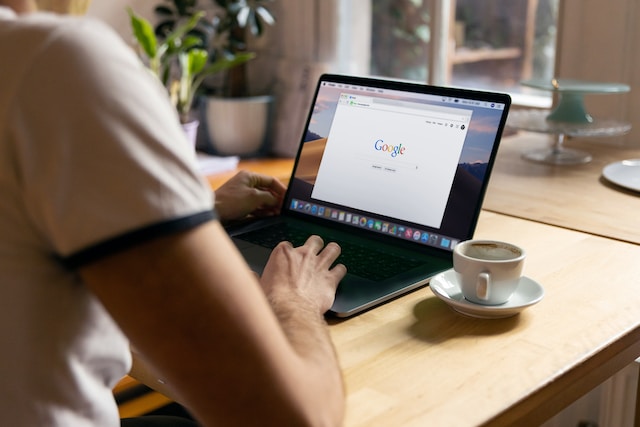
Punti chiave sulla ricerca inversa di immagini su Twitter
La ricerca inversa di foto ti aiuterà a trovare immagini simili su Internet. Può aiutarti nei seguenti modi quando utilizzi uno degli strumenti sopra menzionati:
- Scopri se l'account appartiene a un malintenzionato.
- Cerca la fonte o il creatore.
- Scopri i prodotti, le posizioni e gli oggetti nell'immagine.
- Assicurati che nessun altro stia usando le tue foto originali.
Nei vostri post ci sono immagini che non avete il permesso di condividere o utilizzare su X? Questo può accadere se non si conosce la fonte. Dovete eliminare questi post, perché il creatore può trovarvi tramite una ricerca inversa di immagini su Twitter. Con TweetDelete, potete individuare rapidamente questi tweet, anche se non ricordate le date esatte. Non importa quanto siano vecchi i post: questo strumento può trovare qualsiasi tweet sul vostro profilo. Grazie alla funzione di cancellazione in blocco, è possibile rimuovere rapidamente questi tweet. Se volete essere più sicuri, potete sempre utilizzare la funzione di cancellazione automatica per eliminare periodicamente i post. Assicuratevi che non ci siano tweet con immagini non autorizzate sul vostro profilo utilizzando TweetDelete oggi stesso!










